XShell是一款功能强大且易于使用的终端仿真器,广泛应用于远程服务器管理和开发环境中。对于初学者来说,掌握XShell的安装、配置和使用方法是非常重要的。本文将为您提供一份详尽的XShell免费版安装配置及使用教程,帮助您快速上手并高效地使用这款工具。
一、 XShell的作用
XShell 是一种流行且简单的网络程序,旨在模拟虚拟终端。XShell可以在Windows界面下来访问远端不同系统下的服务器,从而比较好的达到远程控制终端的目的。它支持 RLOGIN、SFTP、SERIAL、TELNET、SSH2 和 SSH1,可以非常方便的对Linux主机进行远程管理。除此之外,其还有丰富的外观配色方案以及样式选择。
二、 下载XShell
Xshell免费版官网下载地址:https://www.xshell.com/zh/free-for-home-school/
如官网打不开,可以从网盘下载
链接: https://pan.baidu.com/s/10uG--TNQ6xCdIKQ2WcWfXw 提取码: muen
1.访问XShell官网,填写姓名和邮箱即可获取下载地址
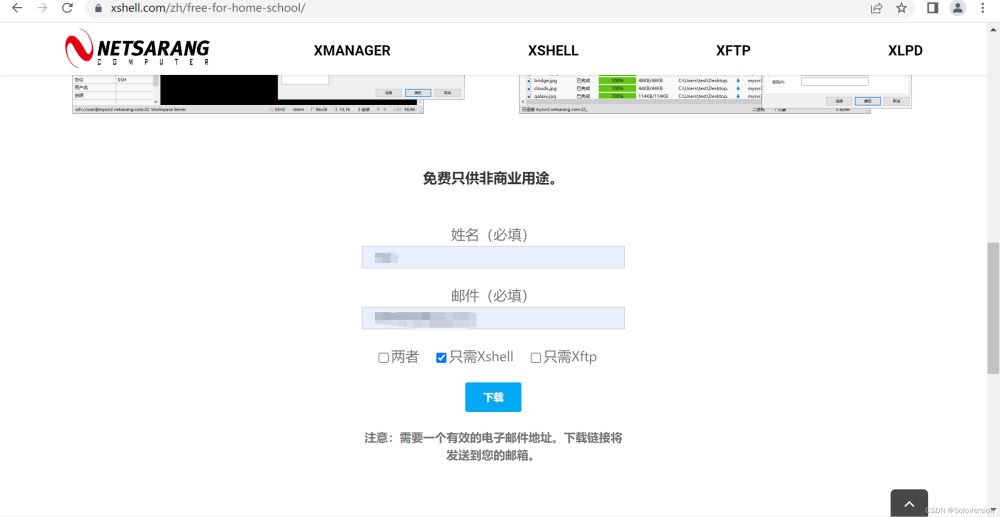
2. 从邮箱复制链接下载
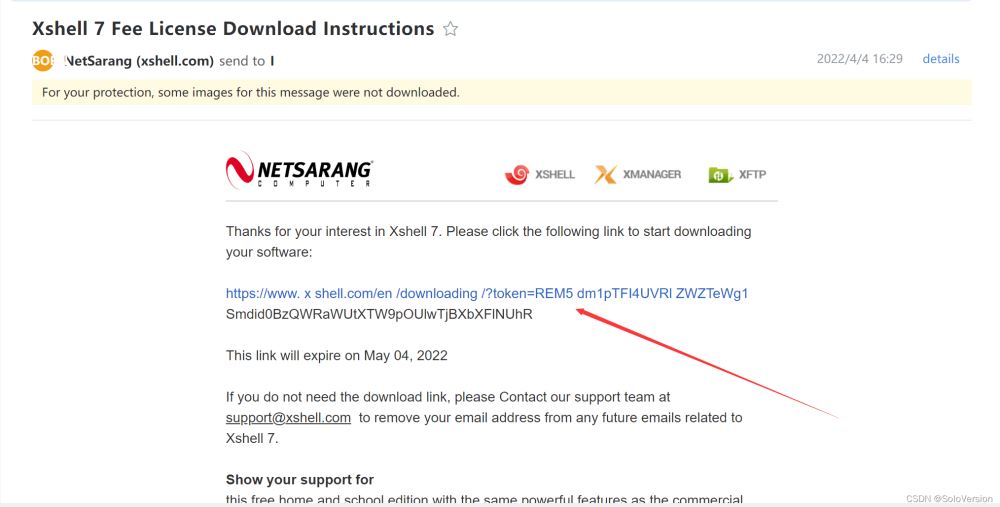
三、 安装XShell
1. 双击运行XShell安装文件,并点击“下一步”
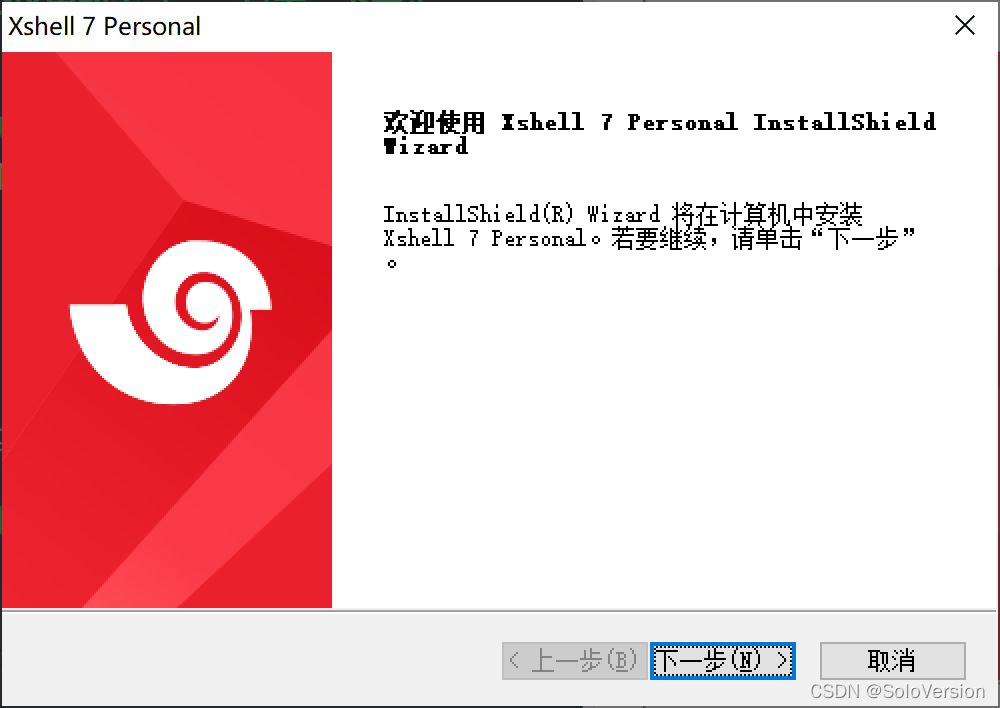
2.点击“我接受许可证协议中的条款”,点击“下一步”
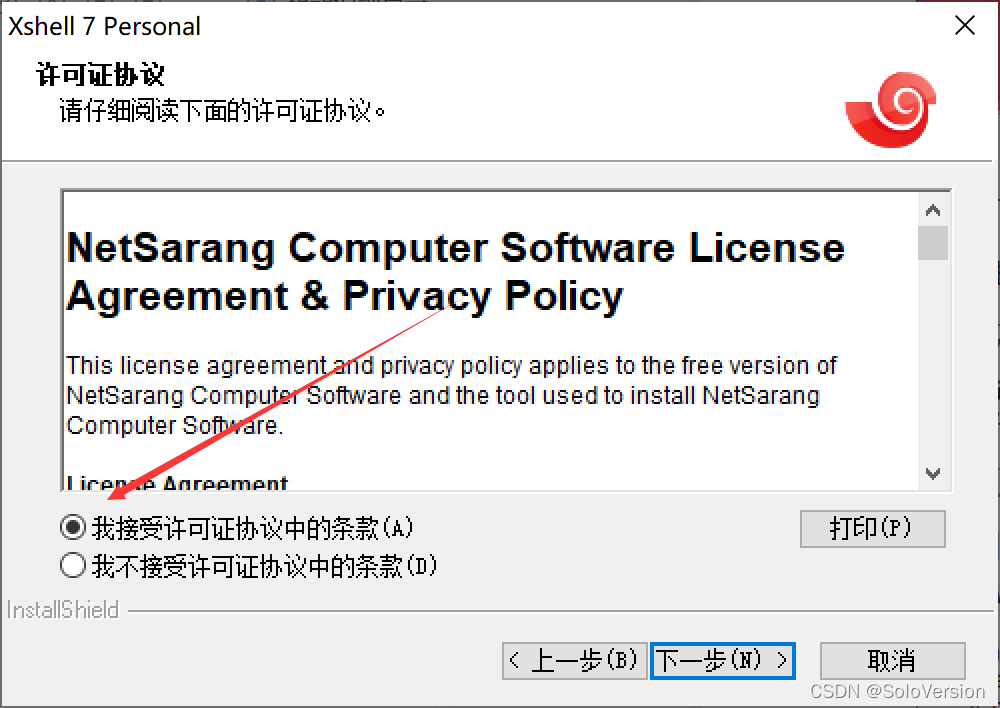
3.点击“浏览”更改默认安装路径,点击“下一步”
软件默认安装到C盘,一般软件尽量不要安装到C盘,此处我安装到了D盘
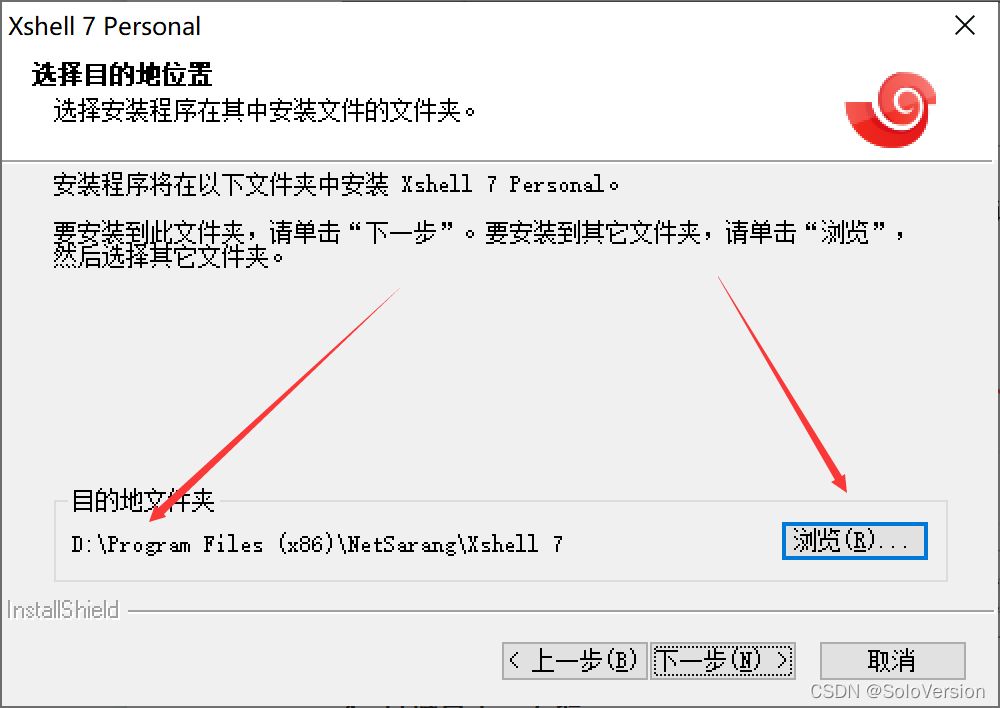
4.直接点击“安装”
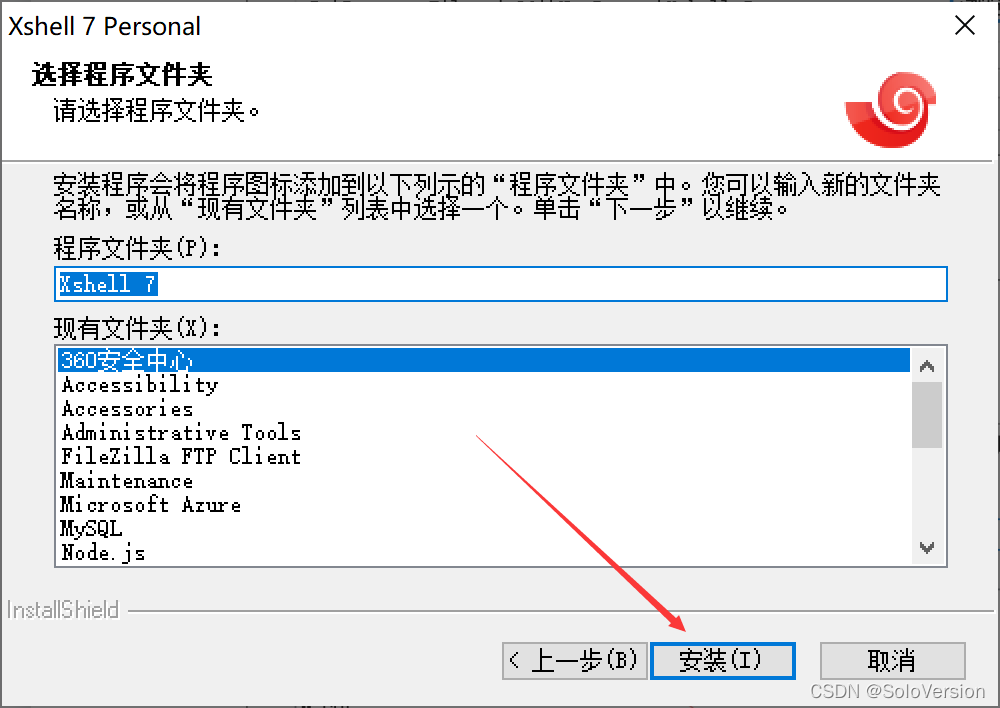
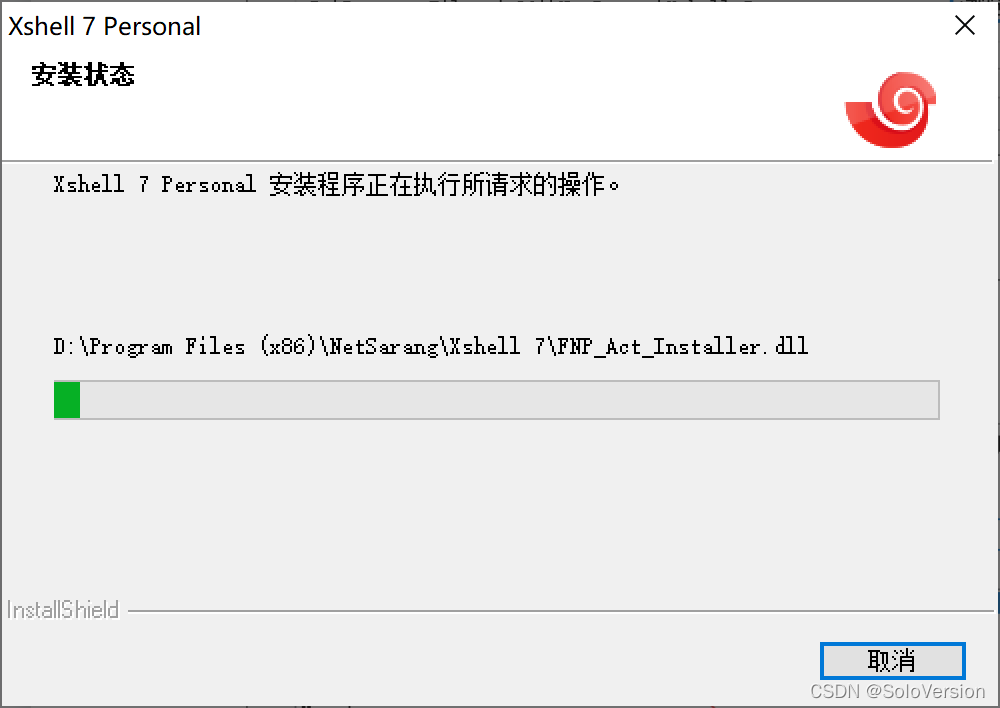
5.安装完成,点击“完成”
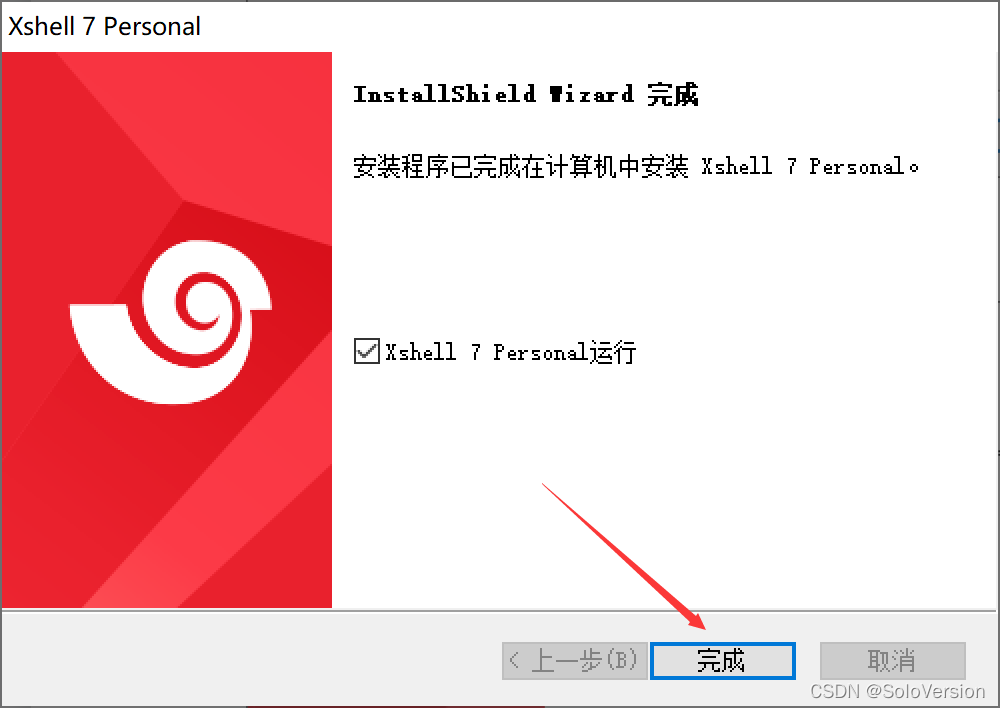
6.个人许可证,点击关闭即可
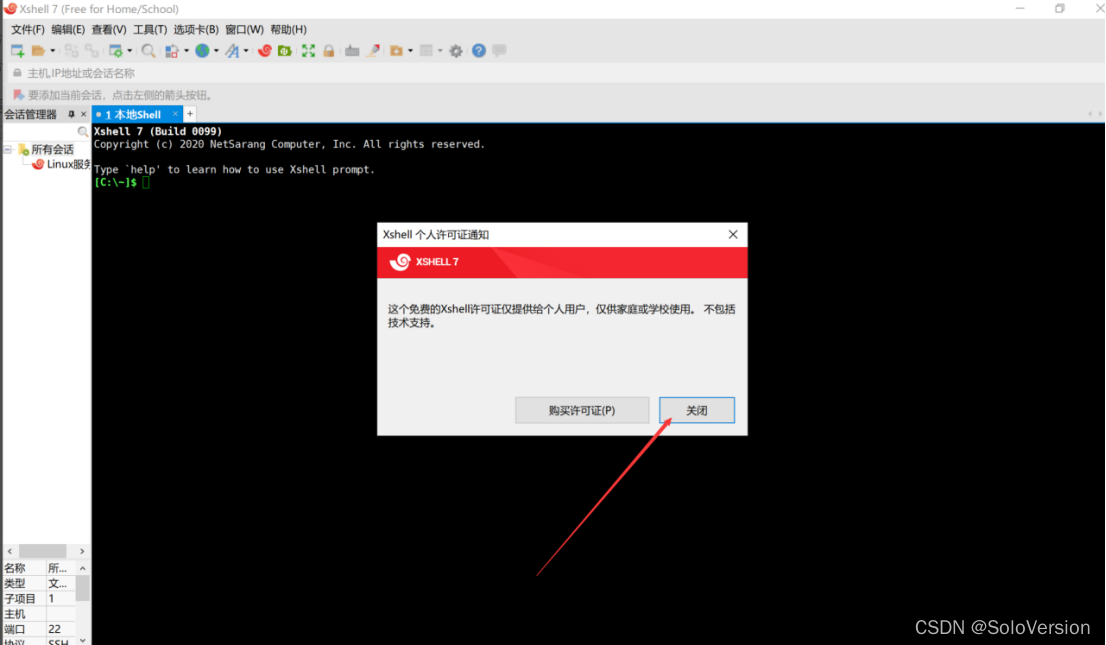
四、使用XShell连接Linux服务器
1. XShell初始化界面
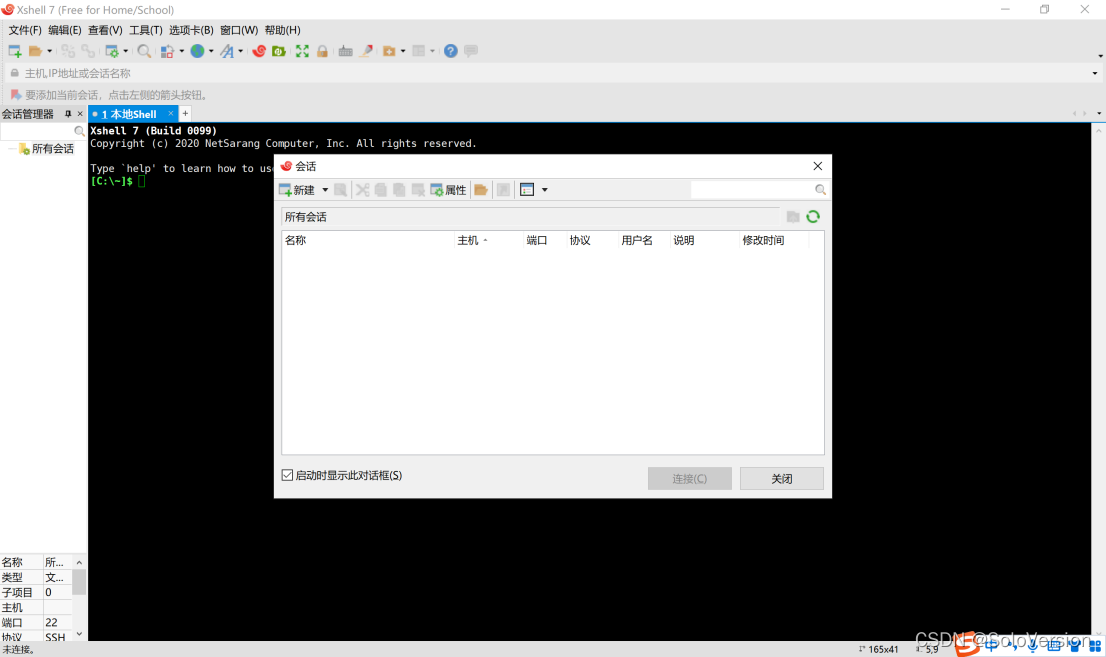
2. 点击“新建”,新建会话
3. 填写会话信息
1. 填写一个便于标识的名称
2. 填写服务器的公网IP
3. 点击用户身份验证
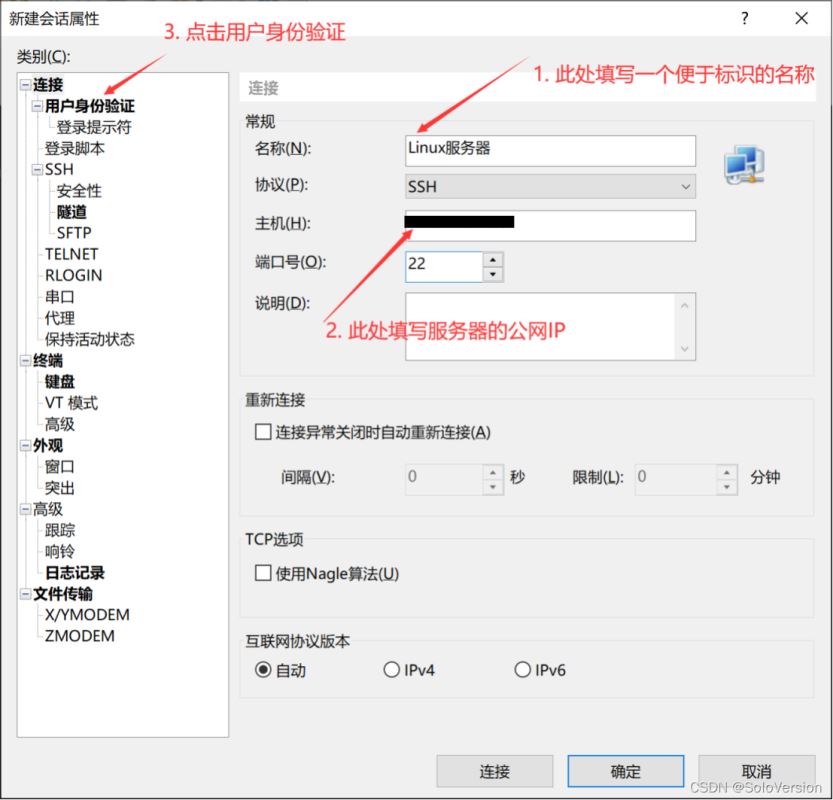
4.填写服务器的用户名和密码,之后点击“确定”
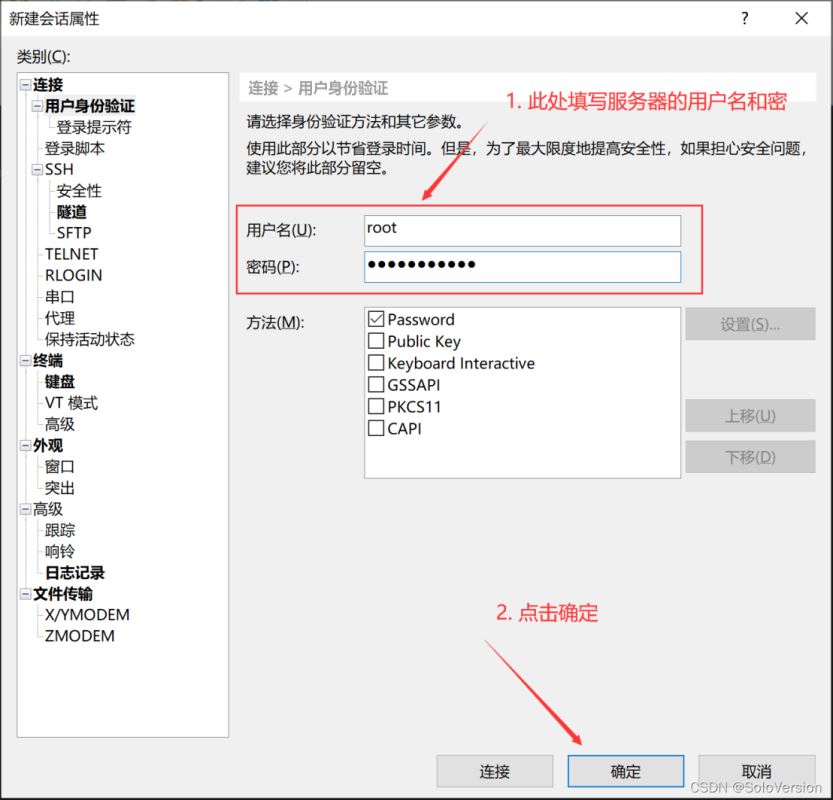
5.选中会话,点击“连接”
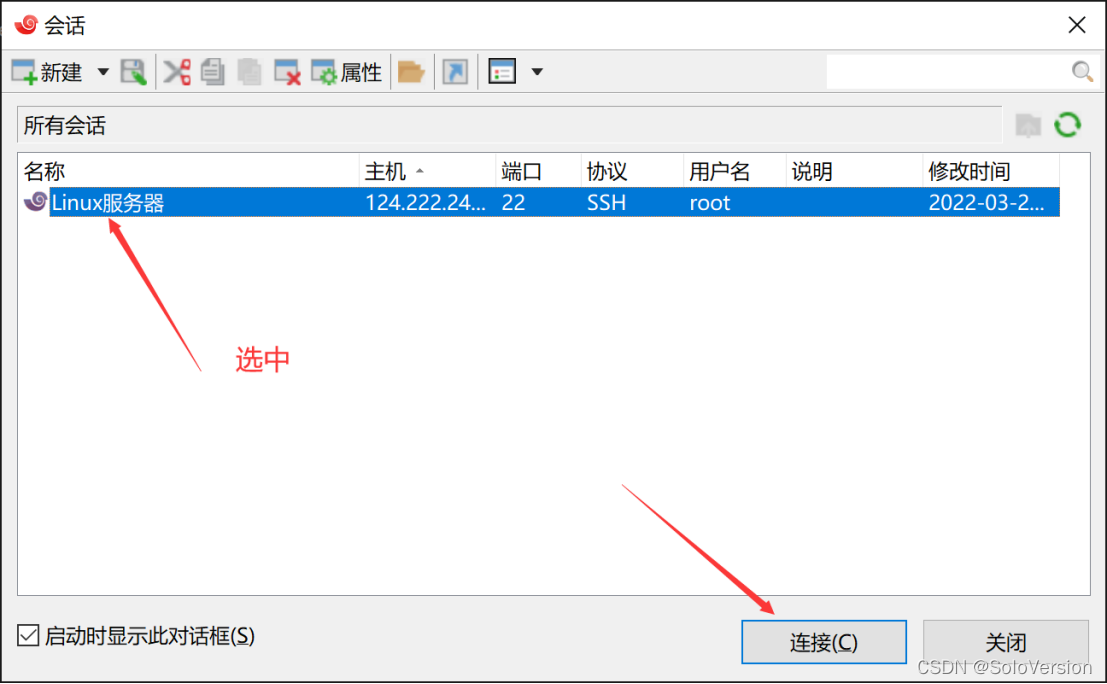
6.此时已经成功的的连接上了服务器,可以进行正常的命令操作
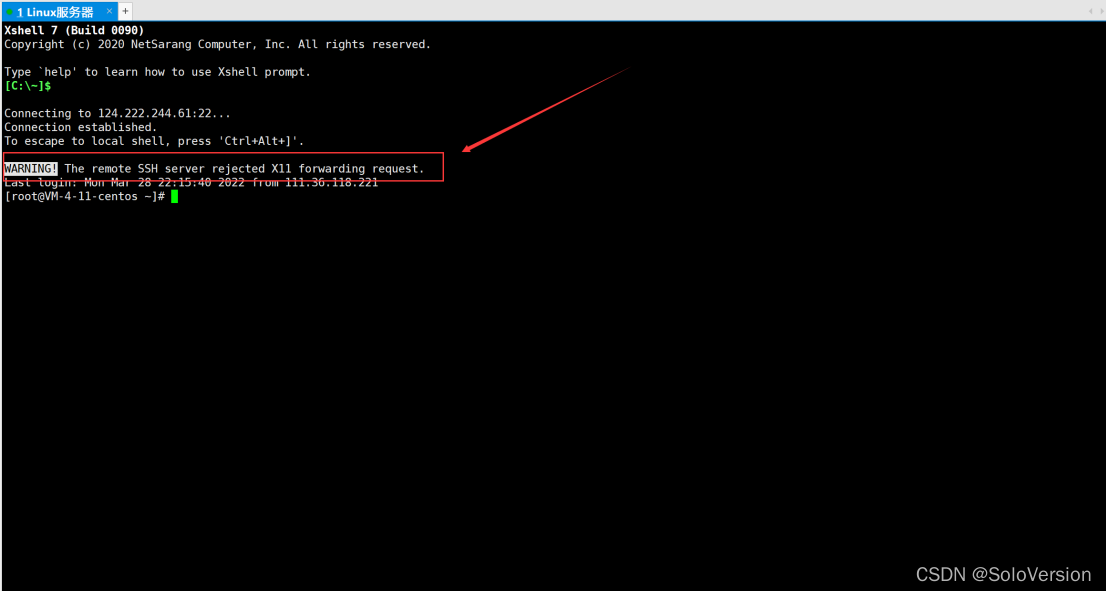
7. 上图出现了一个警告“The remote SSH server rejected X11 forwarding request.”意思是“远程SSH服务器拒绝X11转发请求。”
此时是可以正常进行命令操作的,看着不舒服想去除的话,具体详细解决办法,请参考我的这篇文章
解决“WARNINGThe remote SSH server rejected X11 forwarding request.“警告
总结
通过本文的介绍,我们详细学习了XShell免费版的安装、配置和使用方法。从下载安装、初始配置到连接远程服务器、执行命令,每一步都进行了详细的说明。希望这些内容能够帮助您更好地掌握XShell的使用技巧,提高工作效率。如果您在使用过程中遇到任何问题,欢迎随时交流和讨论。
本文来源于#SoloVersion,由@蜜芽 整理发布。如若内容造成侵权/违法违规/事实不符,请联系本站客服处理!
该文章观点仅代表作者本人,不代表本站立场。本站不承担相关法律责任。
如若转载,请注明出处:https://www.zhanid.com/dnzs/2217.html
















